Anonymous
0
0
Sách bài tập Tin học lớp 4 trang 49, 50, 51, 52 Bài 4: Chèn và trình bày bảng
- asked 6 months agoVotes
0Answers
0Views
Giải SBT Tin học lớp 4 Bài 4: Chèn và trình bày bảng
A. Sách bài tập Hướng dẫn Tin học lớp 4 trang 49, 50 Giải phần kết nối bài học:
Sách bài tập Hướng dẫn Tin học lớp 4 trang 49, 50 Câu 1
Chọn câu trả lời đúng.
a. Để chèn hình mẫu vào văn bản, từ thẻ Insert, em nháy chuột vào nút lệnh nào?

b. Hình bên dưới cho em biết bảng sẽ chèn có bao nhiêu dòng? Bao nhiêu cột?
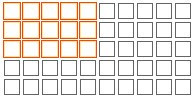
□◻ 3 dòng, 4 cột
□◻ 3 dòng, 5 cột
□◻ 5 dòng, 3 cột
Lời giải
a)

b) Tích vào đáp án: 3 dòng, 5 cột.
Sách bài tập Hướng dẫn Tin học lớp 4 trang 49, 50 Câu 2
Đúng ghi Đ, sai ghi S.
□◻ Trong bảng, muốn gõ chữ ở ô nào, em nháy chuột vào ô đó rồi gõ.
□◻ Trong ô của bảng, em không thể gõ chữ hoa.
□◻ Trong ô của bảng, em không thể gõ chữ số.
□◻ Một bảng tối đa chỉ có 10 dòng, 10 cột.
□◻ Kích thước các dòng, các cột là cố định không thể thay đổi.
□◻ Nút lệnh Merge Cells dùng để gộp các ô trong bảng.
□◻ Để tách một ô trong bảng thành nhiều ô, em chọn nút lệnh Split Cells.
□◻ Các ô được gộp có thể ở các vị trí bất kì trong bảng.
Lời giải
(Đ) Trong bảng, muốn gõ chữ ở ô nào, em nháy chuột vào ô đó rồi gõ.
(S) Trong ô của bảng, em không thể gõ chữ hoa.
(S) Trong ô của bảng, em không thể gõ chữ số.
(S) Một bảng tối đa chỉ có 10 dòng, 10 cột.
(S) Kích thước các dòng, các cột là cố định không thể thay đổi.
(Đ) Nút lệnh Merge Cells dùng để gộp các ô trong bảng.
(Đ) Để tách một ô trong bảng thành nhiều ô, em chọn nút lệnh Split Cells.
(S) Các ô được gộp có thể ở các vị trí bất kì trong bảng.
B. Sách bài tập Hướng dẫn Tin học lớp 4 trang 50, 51, 52 Giải phần bài tập thực hành:
Sách bài tập Hướng dẫn Tin học lớp 4 trang 50, 51, 52 Câu 1
Em hãy chèn bảng ghi thông tin liên lạc của bạn theo mẫu sau vào văn bản:

Lời giải
* Tạo bảng
Vào thẻ Insert, nháy chuột vào Table, chọn 3 dòng, 5 cột.
* Điều chỉnh kích thước các cột
Di chuyển con trỏ chuột đến đoạn thẳng giữa cột thứ nhất và cột thứ hai, khi thấy con trỏ chuột chuyển thành (![]() ), nhấn giữ nút trái chuột rồi kéo sang bên phải/bên trái để điều chỉnh độ rộng cột.
), nhấn giữ nút trái chuột rồi kéo sang bên phải/bên trái để điều chỉnh độ rộng cột.
* Gõ dữ liệu vào bảng
- Nháy chuột vào ô đầu tiên, gõ “Họ và tên”. Nhấn phím Tab, con trỏ sẽ tự động nhảy sang ô bên phải, tiếp tục gõ “Lớp”.
- Thực hiện tương tự, em gõ dữ liệu cho các cột còn lại.
* Định dạng bảng
- Muốn chọn 1 dòng để làm việc, em nháy chuột ở đầu dòng đó.
- Muốn chọn 1 cột để làm việc, em nháy chuột ở trên đầu cột đó.
- Muốn chọn các ô liên tiếp nhau, em đưa con trỏ chuột vào ô đầu tiên và nhấn giữ nút trái chuột kéo đến ô cuối cùng rồi thả ra.
Sách bài tập Hướng dẫn Tin học lớp 4 trang 50, 51, 51 Câu 2
Em hãy chèn bảng điểm của lớp 4C theo mẫu sau rồi lưu lại với tên “bang diem”.
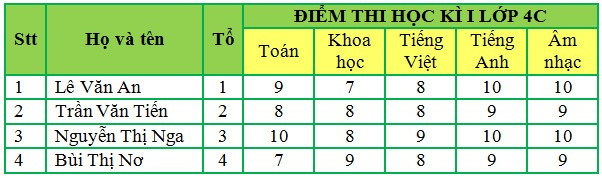
Lời giải
- Tạo bảng gồm 6 dòng, 8 cột.
- Điều chỉnh bảng theo mẫu:
+ Quét chọn cột thứ 4, 5, 6, 7, 8 trên dòng thứ nhất. Nháy nút phải chuột, chọn mục Merge Cells để gộp thành một dòng, sau đó gõ vào đó dòng chữ ĐIỂM THI HỌC KÌ I LỚP 4C.
+ Ở cột 1, quét chọn dòng 1, 2 để gộp thành một cột. Thực hiện thao tác tương tự để gộp hai dòng 1, 2 ở cột 2, 3.
+ Sau khi gộp xong các dòng, cột, em cần chỉnh sửa độ rộng của các cột sao cho hợp lí.
Sách bài tập Hướng dẫn Tin học lớp 4 trang 50, 51, 52 Câu 3
Em hãy mở tệp “bang diem” và điều chỉnh thêm, bớt cột; thêm dòng để có được bảng mới như mẫu:
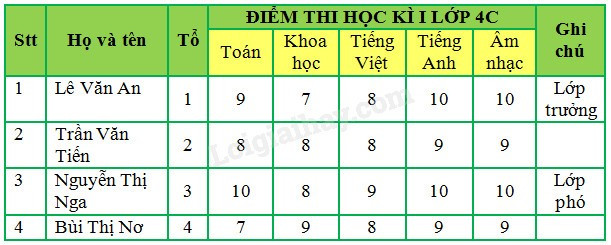
Lời giải
C.Sách bài tập Hướng dẫn Tin học lớp 4 trang 52 Giải phần bài tập vận dụng, mở rộng:
Tạo bảng để ghi chép Thời khóa biểu của em theo mẫu sau:
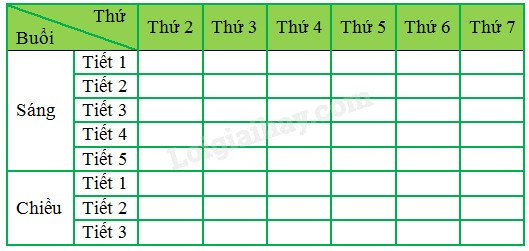
Lời giải
- Tạo bảng gồm 9 dòng, 8 cột.
- Tại dòng 1, thực hiện gộp cột 1, 2.
- Để thực hiện được 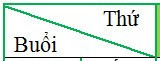 , em vào thẻ Layout, chọn
, em vào thẻ Layout, chọn ![]() rồi vẽ đường chéo cho ô.
rồi vẽ đường chéo cho ô.
- Tiếp tục thực hiện gộp ô ở cột 1, dòng 2, 3, 4, 5, 6 và cột 1 dòng 7, 8, 9.